DVD動画をiMovieに取り込む方法の説明
「DVD変換3!(Mac版)」は2020年4月16日(木)から提供終了です。ユーザーサポートは引き続き行ってまいりますが、製品機能のアップグレードには対応いたしかねます。
Web動画ダウンロード・録画・動画変換・動画編集・DVD作成・音楽メタデータ修正機能を搭載する、「スーパーメディア変換!」をおすすめいたします。
MACユーザーからの質問:
質問①:自分で撮影し、DVDへ焼いたDVDがあります。 それを今度は、iMovieに取り込んで 編集をしたいのですが、DVD iMovie 取り込み方が分かりません。ファイル変換が必要な様ですが、何に、どうやって変換すれば良いか?
質問②:
バカンス先で撮ってもらった動画をDVDにしてもらったので、iMovieでほかの動画と一緒に編集したい!どうしたらいいですか?
実は取り込み方法は簡単です。DVD iMovie 取り込みソフトのWondershare「DVD変換3!(Mac版)」があれば簡単解決できます。このソフトを使って、任意のDVD動画をiMovieに取り込んで、編集することが可能になります。早速以下の無料試用版をお試して見ましょう!
DVDからiMovie用に変換方法について
以下、DVDからiMovieへ変換する方法について、その手順を簡単にご説明します。
Step 1 「DVD変換3!(Mac版)」をダウンロードし、インストール後実行する
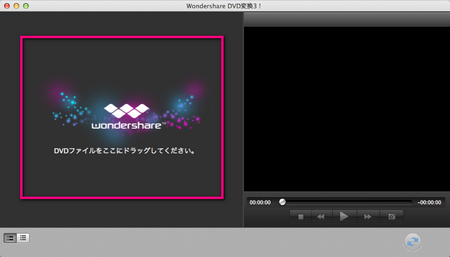
Step 2 DVDを読み込みたら、出力形式をiMovieに設定する
メインインターフェイス画面で携帯電話形式ボタンがあります。クリックしたら、iMovie形式選択できます。アップル社の端末、アップル社のソフトウェア、ゲーム機、HDムービー、ウェブ同が、音声形式など可能です!
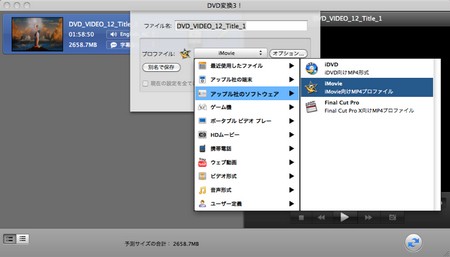
ここで、アップル社のソフトウェアの「iMovie向けMP4プロファイル」を選択します。
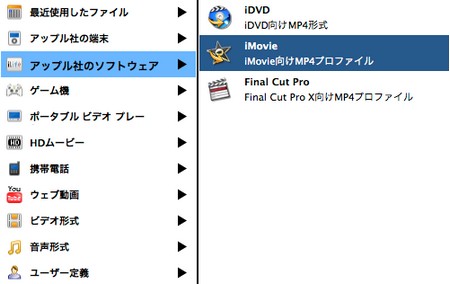
Step 3 DVDからiMovieへ変換
次、変換かかる時間の長さは、ファイルサイズによって決まります。このソフトはさらに高速、さらに簡単、さらに便利。環境設定に特殊なファイルを処理するための互換モードを追加します。
変換する前、面白い編集機能も利用できます。
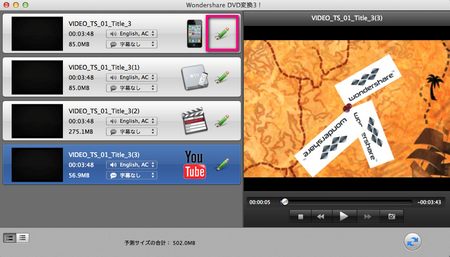
好きなDVDビデオの好きな部分だけ見たい場合、トリム機能を使うことができます。「開始時間」と「終了時間」を指定することで必要な部分を抜き出すことができます。
トリム以外にも、「クロップ」、「ビデオエフェクト」、「字幕」と「透かし」などさまざまな編集を行うことができます。
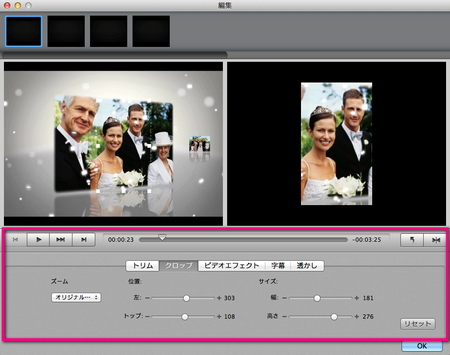
DVDからiMovieに取り込むのほか、DVDビデオを様々な動画・音声ファイルに変換可能です。
最新のiPhone 4S・iPhone 4・iPhone 3GS、 iPad・iPad2、 iPod touch、Apple TV、PSP、ウォークマン、Android・Blackberryなど、あらゆる種類のモバイルプレーヤーにDVD変換対応します。どの方法で共有しても、とびきり美しい画像を楽しめます。


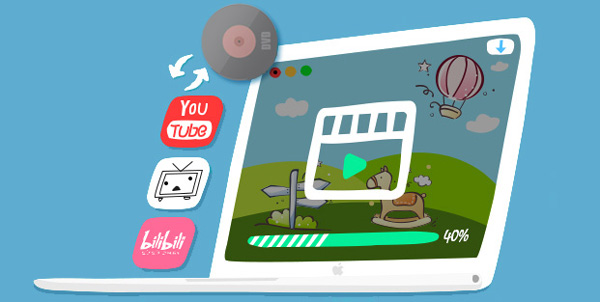

ka haru
Editor
コメント(0)